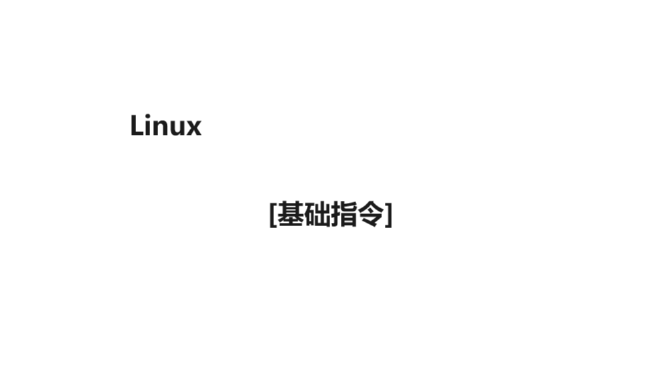
[Linux][基础指令]初上手Linux,萌新了解这一套基础指令就够啦~
linux-dash
A beautiful web dashboard for Linux
项目地址:https://gitcode.com/gh_mirrors/li/linux-dash
·
目录
0.Linux目录结构
| /root | root用户目录 |
|---|---|
| /bin | 二进制文件、可执行文件[系统相关] |
| /sbin | 仅限root用户可执行的文件 |
| /lib | 二进制文件的公共库 |
| /usr | 二进制文件、可执行文件[用户相关] |
| /usr/local | 用户手动汇编的二进制文件,是不会与系统管理器安装的软件冲突的安全区 |
| /etc | 配置文件的集合[Editable Test Config] |
| /home | 不同用户的文件夹,包含各自的配置信息和软件 |
| /boot | 启动系统所需的文件,如Linux内核 |
| /dev | 软硬盘、驱动的集合 |
| /opt | 可选软件(包)的集合 |
| /var | 系统运行时发生变化的文件,如缓存和日志 |
| /tmp | 临时文件目录,重启后不保存 |
| /proc | 监控系统进程的虚拟目录,由内核在运行进程时创建 |
| / | 根目录 |
| ~ | 登录用户对应的目录/工作目录 |

1.ls指令
- 语法:ls [选项] [目录或文件]
- 功能:
- 对于目录,该命令列出该目录下的所有子目录与文件
- 对于文件,将列出文件名以及其他信息
- 常用选项:
| -a | 列出目录下的所有文件,包括以.开头的隐藏文件 | |
|---|---|---|
| -l | 列出文件的相信信息 | |
| -i | 输出文件的i节点的索引信息 | |
| -d | 将目录像文件一样显示,而不是显示旗下的文件 | |
| -k | 以k字节的形式表达文件的大小 | |
| -n | 用数字的UID,GID代替名称 | |
| -F | 在每个文件名后附上一个字符以说明该文件的类型 | "*“可执行的普通文件,”/“目录,”@“符号链接,”|“FIFOs,”="套接字 |
| -r | 对目录反向排序 | |
| -t | 以时间排序 | |
| -s | 在l文件名后输出该文件的大小 | |
| -R | 列出所有子目录下的文件(递归) | |
| -1 | 一行只输出一个文件 |
2.pwd命令
- 语法:pwd
- 功能:显示用户当前所在的目录
3.cd指令
- Linux系统中,磁盘上的文件和目录被组成一棵目录树,每个节点都是目录或文件
- 语法:cd 目录名
- 举例:
| cd … | 返回上级目录 | ||
|---|---|---|---|
| cd /home/snowk/code/ | 绝对路径 | ||
| cd …/day1/ | 相对路径 | ||
| cd ~ | 进入用户家目录 | ||
| cd - | 跳转至上一次所处的路径中 |
4.touch指令
- 语法:touch [选项]… 文件…
- 功能:
- touch命令参数可更改文档或目录的日期时间,包括存取时间和更改时间
- 或者新建一个不存在的普通文件
- 常用选项:
| -a | 只更改存取时间 |
|---|---|
| -c | 不建立任何文档 |
| -d | 使用指定的日期时间,而非现在的时间 |
| -f | 此参数将忽略不予处理,仅负责解决BSD版本touch指令的兼容性问题 |
| -m | 只更改变动时间 |
| -r | 把指定文档或目录的日期时间,统统设成和参考文档或目录的日期时间相同 |
| -t | 使用指定的日期时间,而非现在的时间 |
5.mkdir指令(重要)
- 语法:mkdir [选项] dirname…
- 功能:在当前目录下创建一个名为"dirname"的目录
- 常用选项:
| -p | - 可以是一个路径名称,此时若路径中的某些目录尚不存在,加上此选项后,系统将自动建立好那些尚不存在的目录 - 即一次可以建立多个目录 |
|---|
- 举例:
| mkdir | 创建一个目录 |
|---|---|
| mkdir -p | 递归创建一串目录 |
6.rmdir指令 && rm指令(重要)
1.rmdir是一个与mkdir相对应的命令 – mkdir是创建目录,rmdir是删除命令
- 语法:rmdir [-p] [dirname]
- 适用对象:具有当前目录操作权限的所有使用者
- 功能:删除空目录(默认)
- 常用选项:
| -p | 当子目录被删除后如果父目录也变成空目录的话,就连带父目录一起删除 |
|---|
2.rm命令可以同时删除文件或目录
- 语法:rm [-f-i-r-v] [dirname/dir]
- 适用对象:所有使用者
- 功能:删除文件或目录
- 常用选项:
| -f | 即使文件属性为只读(即写保护),亦直接删除 |
|---|---|
| -i | 删除前逐一询问确认 |
| -r | 删除目录及其下所有文件 |
- *****是一种通配结构
- rm -rf *.c – 删除所有以.c结尾的文件
7.man指令(重要)
- Linux的命令有很多参数,我们不可能全记住,我们可以通过查看联机手册获取帮助
- 访问Linux手册页的命令是 man
- 语法: man [选项] 命令
- 常用选项:
| -k | 根据关键字搜索联机帮助 |
|---|---|
| num | 只在第num章节找 |
| -a | 将所有章节的都显示出来 |
-
解释一下,man手册分为7章
-
是普通的命令
-
是系统调用,如open,write之类的(通过这个,至少可以很方便的查到调用这个函数,需要加什么头文件)
-
是库函数,如printf,fread4是特殊文件,也就是/dev下的各种设备文件
-
是指文件的格式,比如passwd, 就会说明这个文件中各个字段的含义
-
是给游戏留的,由各个游戏自己定义
-
是附件还有一些变量,比如像environ这种全局变量在这里就有说明
-
是系统管理用的命令,这些命令只能由root使用,如ifconfig
-
8.cp指令(重要)
- 语法:cp [选项] src dest
- 功能:复制文件或目录
- 说明:
- 若同时指定两个以上的文件或目录,且最后的目的地是一个已经存在的目录, 则它会把前面指定的所有文件或目录复制到此目录中
- 若同时指定多个文件或目录,而最后的目的地并非一个已存在的目录,则会出现错误信息
- 常用选项:
| -f | 强行复制文件或目录, 不论目的文件或目录是否已经存在 |
|---|---|
| -i | 覆盖文件之前先询问用户 |
| -r | 递归处理,将指定目录下的文件与子目录一并处理 若源文件或目录的形态,不属于目录或符号链接,则一律视为普通文件处理 |
| -R | 递归处理,将指定目录下的文件及子目录一并处理 |
9.mv指令(重要)
- mv – move,可以用来移动文件或者将文件改名(move (rename) files),是Linux系统下常用的命令,经常用来备份文件或者目录
- 语法:mv [选项] src dest
- 功能:
- 转储特定的一个文件或者目录到其他路径下(剪切)
- 对一个文件或者目录进行重命名
- 常用选项:
| -f | 强制的意思,如果目标已经存在,不会询问而直接覆盖 |
|---|---|
| -i | 若目标文件(dest)已经存在时,就会询问是否覆盖 |
10.cat/tac
1.cat
- 语法:cat [选项] [文件]
- 功能:查看目标文件的内容
- 常用选项:
| -b | 对非空输出行编号 |
|---|---|
| -n | 对输出的所有行编号 |
| -s | 不输出多行空行 |
2.tac
- 功能:反向打印目标文件的内容
11.more指令
- 语法:more [选项] [文件]
- 功能:功能类似cat
- 常用选项:
| -n | 对输出的所有行编号 |
|---|---|
| q | 退出more |
12.less指令(重要)
- less工具也是对文件或其它输出进行分页显示的工具,应该说是linux正统查看文件内容的工具,功能极其强大
- less的用法比起more更加的有弹性
- 在 more的时候,我们并没有办法向前面翻, 只能往后面看
- 但若使用了 less时,就可以使用 [pageup][pagedown]等按键的功能来往前往后翻看文件,更容易用来查看一个文件的内容
- 除此之外,在 less里头可以拥有更多的搜索功能,不止可以向下搜,也可以向上搜
- 语法:less [参数] [文件]
- 功能:less与more类似,但使用less可以随意浏览文件,而more仅能向前移动,却不能向后移动,而且less在查看之前不会加载整个文件
- 选项:
| -i | 忽略搜索时的大小写 |
|---|---|
| -N | 显示每行的行号 |
| /字符串 | 向下搜索"字符串"的功能 |
| ?字符串 | 向上搜索"字符串"的功能 |
| n | 重复前一个搜索(与/或?有关) |
| N | 反向重复前一个搜索(与/或?有关) |
| q | quit |
13.head指令
- head与tail就像它的名字一样的浅显易懂,它是用来显示开头或结尾某个数量的文字区块
- head用来显示档案的开头至标准输出中
- tail是看档案的结尾
- 语法:head [参数]… [文件]…
- 功能:head 用来显示档案的开头至标准输出中,默认head命令打印其相应文件的开头10行
- 选项:
| **-n<**行数> | 显示的行数 |
|---|
14.tail指令
- tail命令从指定点开始将文件写到标准输出
- 使用tail命令的-f选项可以方便的查阅正在改变的日志文件
- tail - f filename会把filename里最尾部的内容显示在屏幕上,并且不断刷新,使你看到最新的文件内容
- 语法:tail [必要参数] [选项参数] [文件]
- 功能:用于显示指定文件末尾内容,不指定文件时,作为输入信息进行处理,常用查看日志文件
- 选项:
| -f | 循环读取 |
|---|---|
| **-n<**行数> | 显示行数 |
15.时间相关指令
- date显示
- date指定格式显示时间:date +%Y:%m:%d:%H:%M:%S
- date用法:date [OPTION]… [+FORMAT]
1.在显示方面,使用者可以设定欲显示的格式,格式设定为一个加号后接数个标记
| %H | 小时 |
|---|---|
| %M | 分钟 |
| %S | 秒 |
| %X | 相当于%H:%M:%S |
| %d | 日 |
| %m | 月份 |
| %Y | 完整年份 |
| %F | 相当于%Y-%m-%d |
2.在设定时间方面
![[Pasted image 20240223144010.png]]
3.时间戳
- 时间->时间戳:date +%s
- 时间戳->时间:date -d@1508749502
- Unix时间戳:从1970年1月1日(UTC/GMT的 午夜)开始所经过的秒数,不考虑闰秒
16.cal指令
- cal命令可以用来显示公历(阳历)日历
- 语法:cal [参数] [月份] [年份]
- 功能:用于查看日历等时间信息,如只有一个参数,则表示年份(1-9999),如有两个参数,则表示月份和年份
- 常用选项:
| -3 | 显示系统前一个月,当前月,下一个月的日历 |
|---|---|
| -j | 显示在当年中的第几天((一年日期按天算,从1月1号算起,默认显示当前月在一年中的天数) |
| -y | 显示当前年份的日历 |
17.find指令(非常重要)
- Linux下find命令在目录结构中搜索文件,并执行指定的操作
- Linux下find命令提供了相当多的查找条件,功能很强大
- 由于find具有强大的功能,所以它的选项也很多
- 语法:find pathname -options
- 功能:用于在文件树中查找文件,并作出相应的处理(可能访问磁盘)
- 常用选项:
| -name | 按照文件名查找文件 |
|---|---|
| -maxdepth | 限制搜索深度,使搜索在指定的目录深度内进行,不再向子目录继续搜索 |
18.grep指令
- 行文本过滤工具
- 语法:grep [选项] 搜索字符串 文件
- 功能:在文件中搜索字符串,将找到的行打印出来
- 常用选项:
| -i | 忽略大小写的不同,所有大小写视为相同 |
|---|---|
| -n | 顺便输出行号 |
| -v | 反向选择,即显示出没有"搜索字符串"的行 |
| -E | 允许使用扩展正则表达式来进行模式匹配 |
- 扩展正则表达式中:
- $表示匹配文件末尾,字符需要在$之前表示以字符结尾 a$表示以a结尾
- **表示匹配文件起始**,字符需要在之后表示以字符起始 ^a表示以a起始
19.zip/unzip指令
- 语法:zip filename.zip 目录或文件
- 功能:将目录或文件
- 常用选项:
| -r | 递归处理,将指定目录下的所有文件和子目录一并处理 |
|---|---|
| -d | 指定路径解压 |
- 举例:
- zip -r filename.zip 目录
- unzip name.zip # 解压到当前目录下
- unzip name.zip -d 目录 # 解压到指令的路径
20.tar指令(重要)
- 语法:tar [-cxtzjvf] 文件与目录…
- 功能:打包/解包,不打开它,直接看内容
- 常用选项:
| -c | 建立一个压缩文件的参数指令 |
|---|---|
| -x | 解开一个压缩文件的参数指令 |
| -t | 查看tarfile里面的文件 |
| -z | 是否同时具有gzip的属性?亦即是否需要用gzip压缩? |
| -j | 是否同时具有bzip2的属性?亦即是否需要用bzip2压缩? |
| -v | 压缩的过程中显示文件,这个常用,但不建议用在背景执行过程! |
| -f | 使用档名,请留意,在f之后要立即接档名喔!不要再加参数! |
| -C | 解压到指定目录 |
- 举例:
tar -czvf project.tgz projecttar -xzvf project.tgz project
- 范例一:将整个 /etc 目录下的文件全部打包成为
/tmp/etc.tartar -cvf /tmp/etc.tar /etc<==仅打包,不压缩!tar -zcvf /tmp/etc.tar.gz /etc<==打包后,以 gzip 压缩tar -jcvf /tmp/etc.tar.bz2 /etc<==打包后,以 bzip2 压缩- 特别注意,在参数f之后的文件档名是自己取的,习惯上都用 .tar 来作为辨识
- 如果加 z 参数,则以 .tar.gz 或 .tgz 来代表 gzip 压缩过的 tar file
- 如果加 j 参数,则以 .tar.bz2 来作为附档名
- 范例二:查阅上述 /tmp/etc.tar.gz 文件内有哪些文件?
- tar -ztvf /tmp/etc.tar.gz
- 由于使用 gzip 压缩,所以要查阅该 tar file 内的文件时,就得要加上 z 这个参数了!这很重要
21.bc指令
- bc命令可以很方便的进行浮点运算
- 类似于Linux下的计算器?
22.uname指令
- 语法:uname [选项]
- 功能:uname用来获取电脑和操作系统的相关信息
- 补充说明:uname可显示linux主机所用的操作系统的版本、硬件的名称等基本信息
- 常用选项:
| -a | 详细输出所有信息 |
|---|
23.重要的几个热键
- **[Tab]**按键—具有『命令补全』和『档案补齐』的功能
- [Ctrl]-c按键—让当前的程序『停掉』
- [Ctrl]-d按键—通常代表着:『键盘输入结束(End Of File, EOF 或 End Of Input)』的意思;另外,它也可以用来取代exit
- [Ctrl]-r按键—查看历史命令
24.关机(云服务器一般不关机)
- 语法:shutdown [选项]
- 常见选项:
| -h | 将系统的服务停掉后,立即关机 |
|---|---|
| -r | 在将系统的服务停掉之后就重新启动 |
| -t sec | -t后面加秒数,即『过几秒后关机』的意思 |
A beautiful web dashboard for Linux
最近提交(Master分支:2 个月前 )
186a802e
added ecosystem file for PM2 4 年前
5def40a3
Add host customization support for the NodeJS version 4 年前
更多推荐
 已为社区贡献14条内容
已为社区贡献14条内容







所有评论(0)